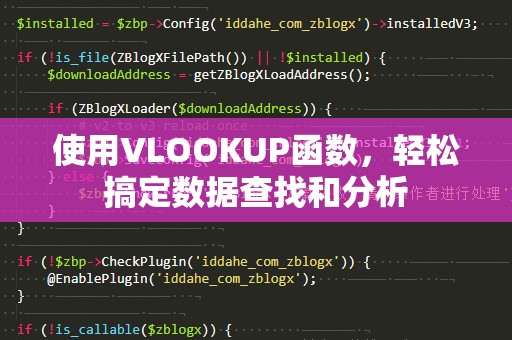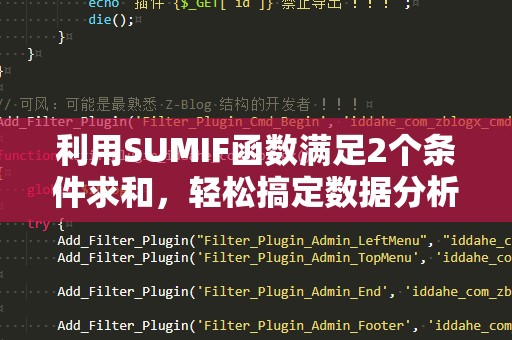随着数字化办公的普及,表格已经成为每个办公人员日常工作中不可或缺的工具。尤其是MicrosoftExcel这类表格软件,凭借其强大的功能,已经在数据处理、财务管理、项目规划等方面发挥着不可替代的作用。在这些强大的功能背后,表格函数的使用起着至关重要的作用。无论你是新手还是职场老手,掌握表格函数的使用方法都能大大提升你的工作效率,帮助你更好地处理和分析数据。
一、什么是表格函数?
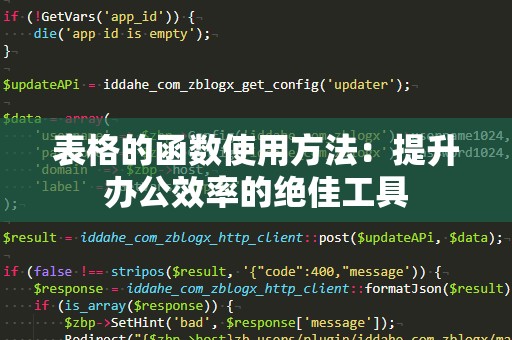
表格函数是指在电子表格中,通过输入特定的公式或函数,来实现某些数据处理和分析操作。表格软件中内置了大量的函数,帮助用户完成从简单的加减乘除到复杂的数据查找、排序、统计等各种任务。掌握这些函数,能够让你在处理大量数据时事半功倍。
二、常见的表格函数
SUM函数:求和函数
最常用的函数之一是SUM函数。它能够快速计算一列或一行数据的总和。例如,在Excel中输入=SUM(A1:A10),即可求得A1到A10单元格的和。无论你是在进行销售汇总还是计算财务报表中的各类费用,SUM函数都是你的好帮手。
应用场景:
销售数据汇总
财务报表统计
学生成绩求和
AVERAGE函数:平均值函数
AVERAGE函数用于计算一组数值的平均值。在进行数据分析时,经常需要了解数据的平均水平,AVERAGE函数能够快速给出结果。例如,=AVERAGE(B1:B10)可以计算B1到B10单元格的平均值。
应用场景:
分析一段时间内的平均销售额
计算学生考试成绩的平均分
企业成本分析
IF函数:条件判断函数
IF函数是Excel中最强大的逻辑函数之一。它根据特定条件返回不同的结果。例如,=IF(C1>100,"超过预算","低于预算"),当C1单元格的值大于100时,返回“超过预算”,否则返回“低于预算”。这种条件判断在财务分析、销售预测等工作中非常有用。
应用场景:
财务预算控制
销售业绩的目标达成情况
学生成绩判定
VLOOKUP函数:纵向查找函数
VLOOKUP函数能够在数据表的左侧查找某个值,并返回该值所在行的其他列的数据。例如,=VLOOKUP(D1,A2:B10,2,FALSE)表示在A2到A10区域中查找D1的值,并返回该行第二列的值。
应用场景:
在客户列表中查找客户信息
查询员工的薪资信息
产品信息的查询与对比
COUNTIF函数:条件计数函数
COUNTIF函数用于在一组数据中统计符合特定条件的数量。举个例子,=COUNTIF(A1:A10,">50")可以计算A1到A10单元格中大于50的数值个数。这个函数常用于统计满足特定条件的数据个数,如考核成绩合格人数、销售超过目标的单数等。
应用场景:
销售业绩统计
客户反馈分析
数据清洗中的缺失值统计
CONCATENATE函数:文本合并函数
在日常工作中,经常需要将多个单元格中的文本内容合并到一起。使用CONCATENATE函数可以轻松实现这一功能。例如,=CONCATENATE(A1,"",B1)将A1和B1的内容连接成一个文本,中间以空格分隔。这个函数常用于数据清洗、生成完整的地址或名字等任务。
应用场景:
合并客户姓名和地址
合并产品名称和编号
生成唯一的订单号
SUMIF函数:条件求和函数
SUMIF函数在满足特定条件的情况下,计算符合条件的数值之和。例如,=SUMIF(A1:A10,">100",B1:B10)表示在A1到A10单元格中,符合大于100条件的单元格对应的B列数值之和。该函数在财务报表、销售汇总等工作中广泛应用。
应用场景:
汇总销售额大于某一数值的订单总额
计算大于预算的支出总额
分析超标费用
三、函数的嵌套与组合使用
在实际工作中,很多时候我们需要将多个函数结合在一起使用,来完成更复杂的数据处理任务。函数的嵌套使用能够提高工作效率,让你不必手动逐一处理每一个步骤。
例如,想要统计销售额大于100的订单数并计算其总额,可以先用COUNTIF函数统计符合条件的订单数,再使用SUMIF函数计算这些订单的总额。这个组合操作能让你快速得出复杂的分析结果。
四、表格函数的使用技巧
快速***函数:如果你在一个列或行中需要使用相同的函数,只需要在第一个单元格中输入函数,然后将光标移动到单元格右下角,出现十字箭头后,拖动至需要***的单元格区域即可。
使用自动填充:Excel还提供了自动填充功能,可以快速填充一系列数据或函数。比如,对于日期、数字等可以直接拖动填充,减少手动输入的时间。
使用快捷键:熟悉表格的快捷键能够极大提高操作效率。例如,Ctrl+Shift+L可以快速开启或关闭筛选功能,Ctrl+T可以快速将数据转化为表格形式。
随着函数在数据处理中的重要性越来越凸显,掌握这些技巧对于提升办公效率是至关重要的。除了上面提到的常用函数,表格中还有许多功能强大的工具能够帮助我们更加高效地进行数据分析和决策支持。
五、更多常用表格函数
INDEX与MATCH函数:组合查找函数
INDEX和MATCH函数是VLOOKUP函数的升级版,能够更加灵活地进行查找操作。与VLOOKUP只能按列查找不同,INDEX和MATCH可以实现按任意方向查找,灵活性更高。例如,=INDEX(B1:B10,MATCH(D1,A1:A10,0))表示在A1到A10列中查找D1的值,然后返回B1到B10列中对应位置的数值。
应用场景:
更加灵活的多列查找
跨区域的数据查找与分析
PMT函数:贷款计算函数
在财务管理中,PMT函数能够帮助计算贷款的定期支付额。其语法为=PMT(利率,期数,贷款金额),可以帮助财务人员快速得出每期需要支付的金额。这个函数特别适用于财务分析、贷款规划等任务。
应用场景:
贷款偿还计划制定
投资回报计算
TEXT函数:格式化文本函数
TEXT函数允许你根据指定的格式将数值转换为文本。例如,=TEXT(A1,"yyyy-mm-dd")可以将A1中的日期格式化为“年-月-日”的形式。这在报表和文档处理中非常有用,尤其是在需要标准化数据格式时。
应用场景:
日期、时间格式化
数值格式的转换
财务报表中数字的美化
LEFT、RIGHT、MID函数:文本截取函数
LEFT、RIGHT和MID函数可以从一个字符串中提取特定的字符。比如,=LEFT(A1,5)可以提取A1中字符串的前五个字符,=RIGHT(A1,3)可以提取最后三个字符,=MID(A1,2,4)可以提取A1中从第二个字符开始的四个字符。
应用场景:
从产品编号中提取前缀
截取手机号的区号部分
数据清洗中的字符串处理
NOW与TODAY函数:日期与时间函数
NOW和TODAY函数能够快速获取当前的日期和时间。NOW函数返回当前日期和时间,而TODAY函数仅返回当前日期。这两个函数常用于创建时间戳、计算日期差等操作。
应用场景:
自动生成报表的时间戳
计算截止日期和当前日期的差值
项目管理中的时间跟踪
六、函数应用中的常见问题及解决方案
函数返回错误:当你输入函数时,有时会出现#VALUE!、#REF!等错误。这通常是由于输入数据不符合函数要求或引用错误的单元格造成的。遇到这些错误时,可以检查输入数据是否正确,或者使用IFERROR函数处理错误。
函数速度慢:对于数据量较大的工作表,复杂的函数可能导致计算速度变慢。此时,可以考虑使用数组公式或减少不必要的函数调用,来优化工作表性能。
多函数嵌套复杂:当嵌套多个函数时,有时会导致公式过于复杂,难以维护。此时,可以使用注释或分步骤拆解函数,以便后期更好地理解和调整。
七、总结
表格函数在现代办公中起着至关重要的作用,掌握其使用方法,不仅能够提高工作效率,还能够帮助你更好地处理、分析数据。无论你是在做财务报表、销售分析,还是项目规划,表格函数都能为你提供强大的支持。通过本文的介绍,希望你能更好地理解和运用这些函数,提升你的工作效率,实现事半功倍的效果。